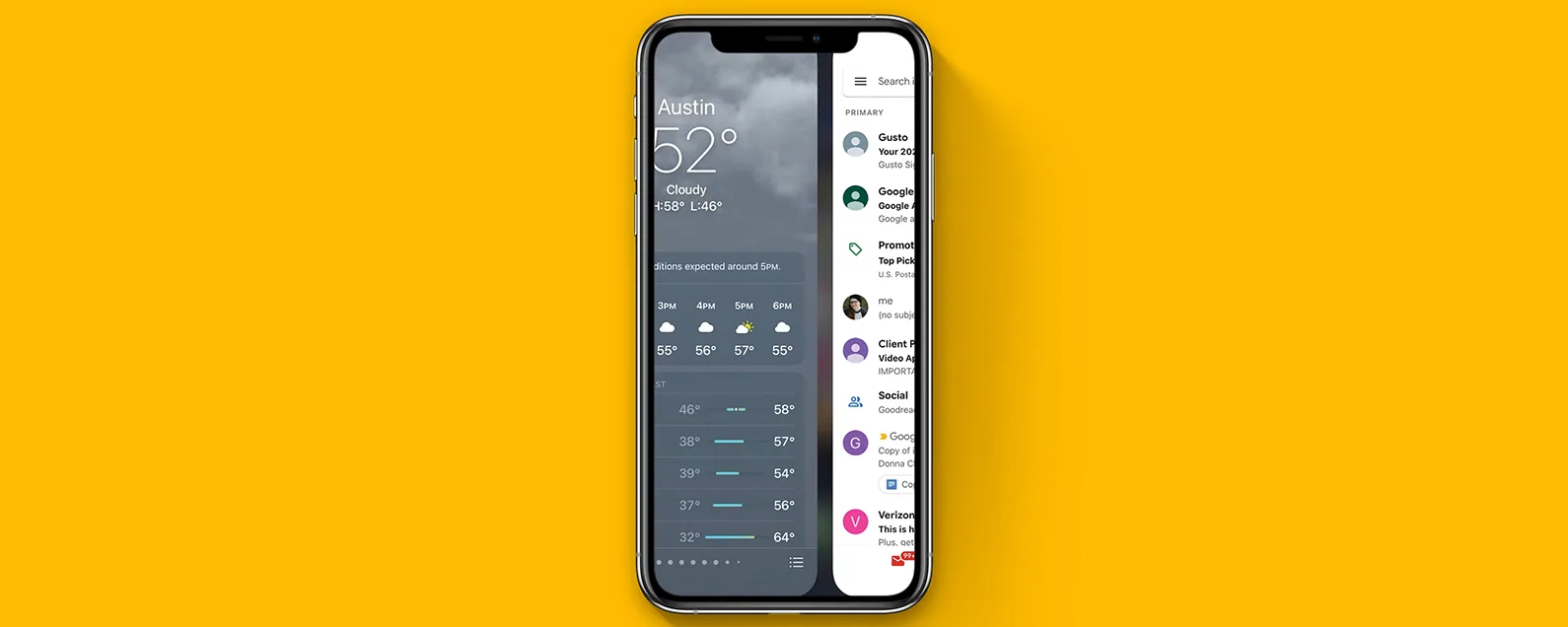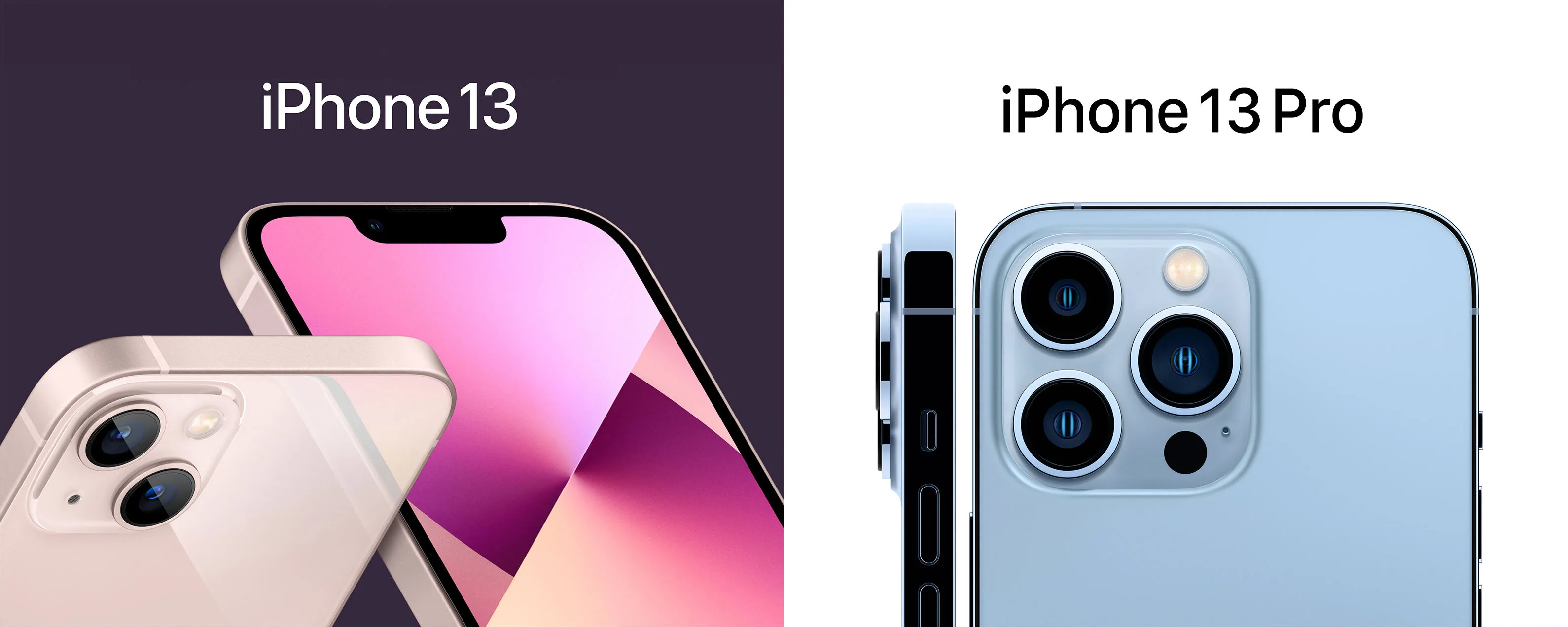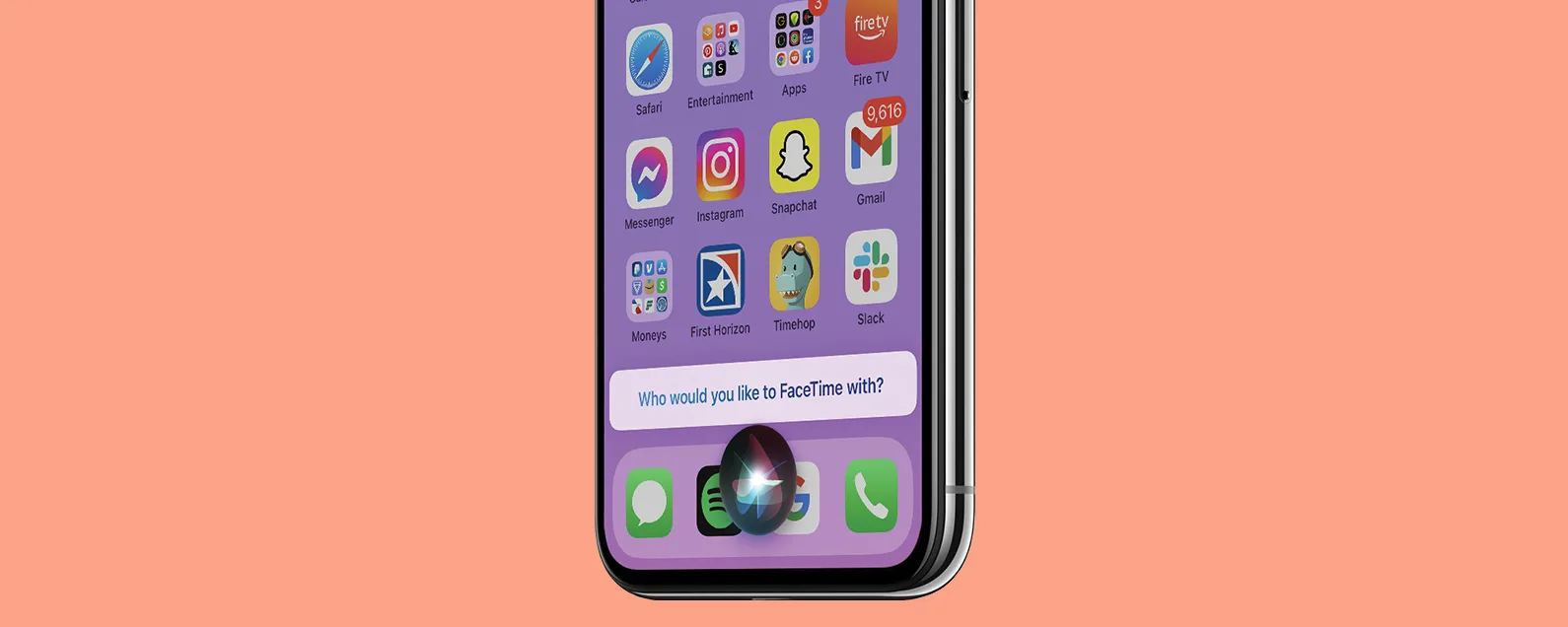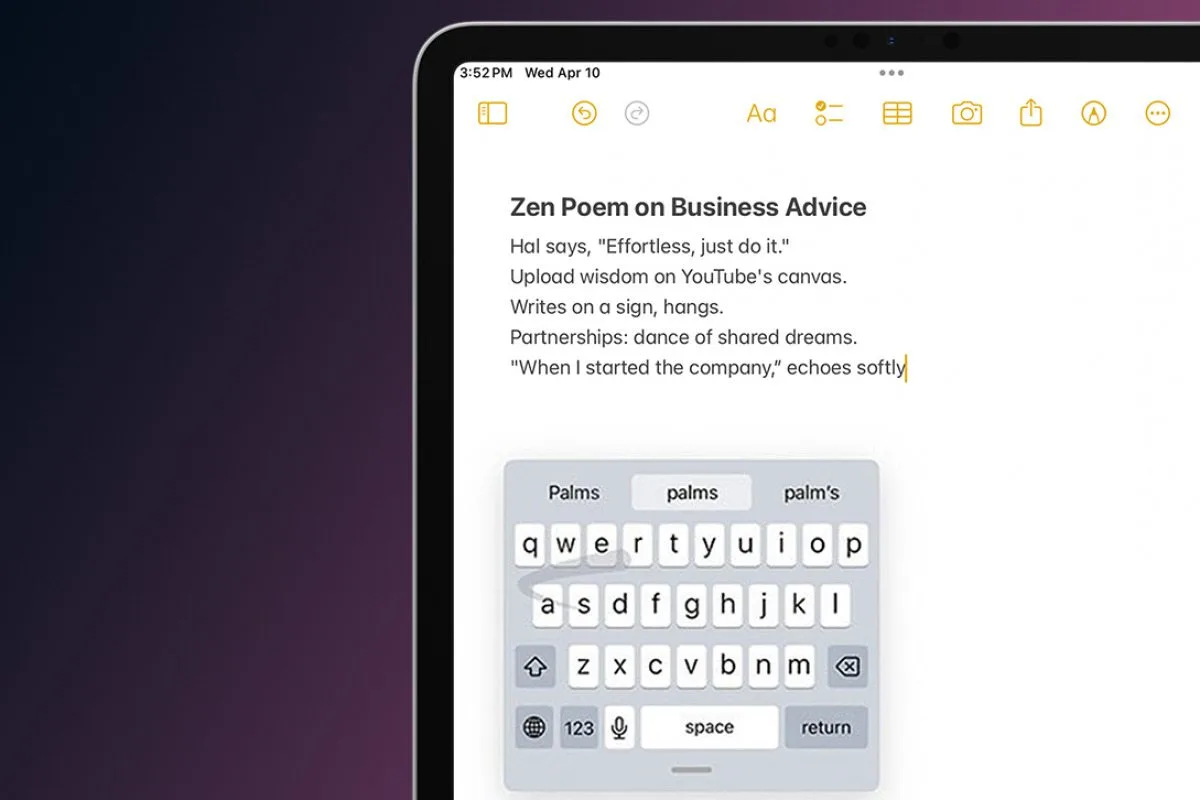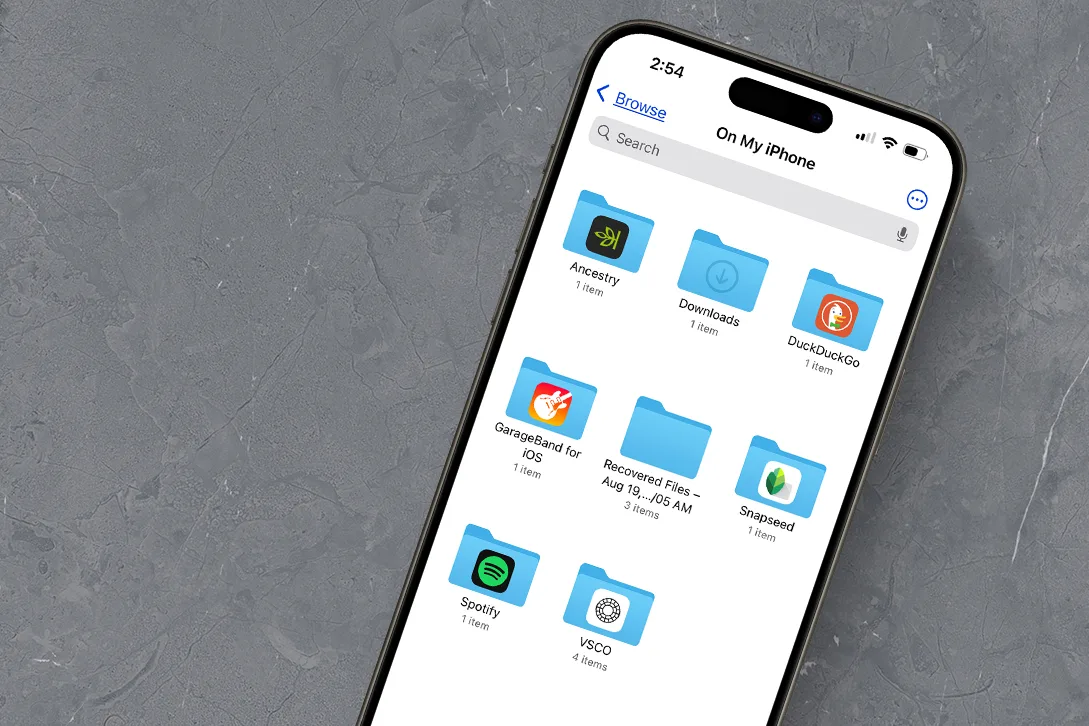經過瑞德·英特里亞戈 2024 年 10 月 23 日,星期三
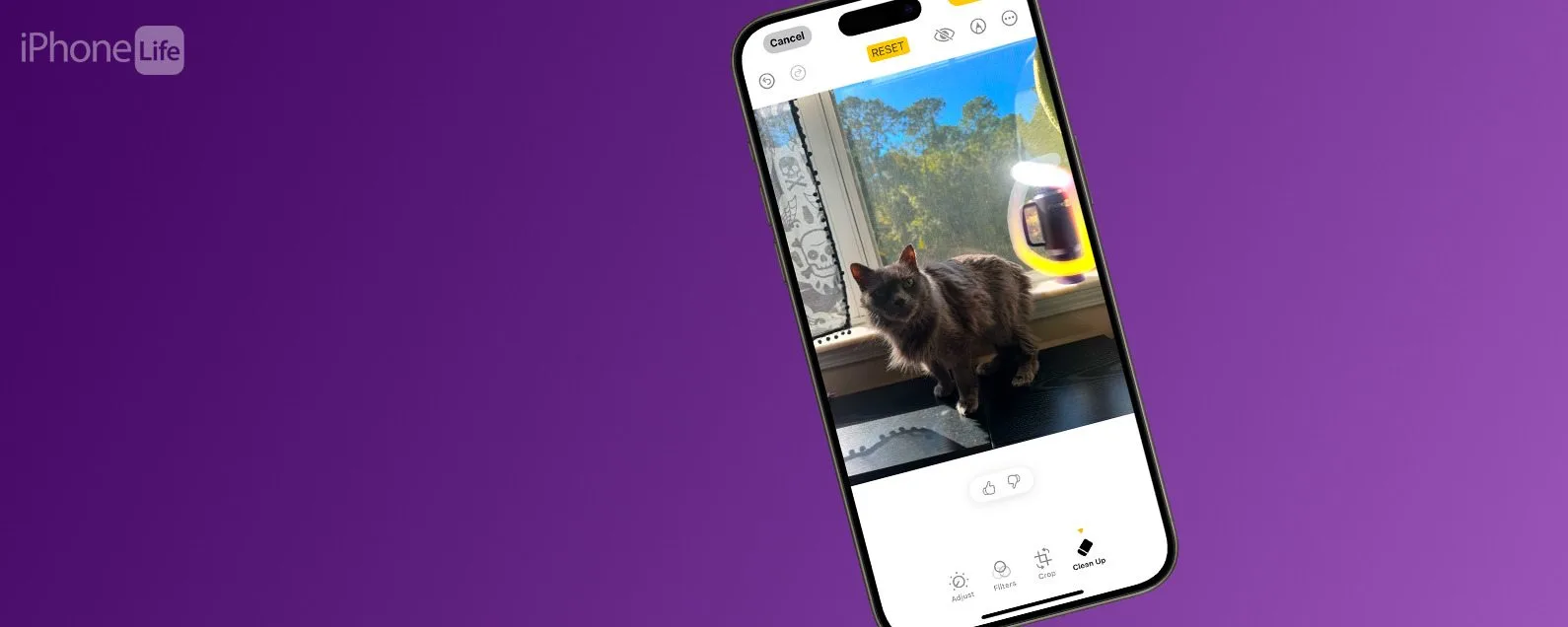
* 本文來自我們的每日提示電子報。報名。*
每個人都有與其他人或背景中分散注意力的物體的照片。它會毀掉美好的回憶,例如度假照片。不過,透過 Apple Intelligence,您現在可以從 iPhone 上的照片中刪除人物。了解如何清理下面的圖片!
為什麼您會喜歡這個技巧:
- 快速刪除照片背景中分散注意力的物體。
- 刪除可能不小心破壞了您的假期照片的人。
如何從 iPhone 上的照片中刪除人物
系統需求
本技巧適用於 iPhone 15 Pro 以及運行 iOS 18.1 或更高版本的較新裝置。了解如何更新至最新版本的 iOS。
iOS 18 照片清理何時可用?這項新的人工智慧功能將在 iOS 18.1 發布後推出。照片清理充分利用 Apple Intelligence 來運作,因此您需要 iPhone 15 Pro、iPhone 16 或 iPhone 16 Pro 才能使用此功能。以下是如何從 iPhone 上的照片中刪除物件的方法:

發現 iPhone 的隱藏功能
獲取每日提示(帶有螢幕截圖和清晰的說明),以便您每天只需一分鐘即可掌握您的 iPhone。
- 在「照片」應用程式中開啟一張照片,然後選擇編輯按鈕。

- 輕敲清理。

- 如果 Apple Intelligence 偵測到要移除的物體或人,您會看到它發光。只需輕按輝光刪除該物件。

- 如果 Apple Intelligence 似乎沒有偵測到您要刪除的對象,您可以塗用手指放在它上面,人工智慧將盡力移除該物體。

- 移除物件後,點擊完畢儲存您的照片。

對於小費
您也可以使用清理工具模糊臉部。只要在臉上亂畫,Apple Intelligence 就會自動在臉上放置一個像素化塊,而不是移除該物件。
這就是如何使用 iOS 18 的清理工具從 iPhone 上的照片中刪除人物。接下來,了解一下如何使用照片應用程式在 iOS 18 上。
每天一分鐘掌握你的 iPhone:在這裡註冊將我們的免費每日提示直接發送到您的收件匣。
主題
特色產品
厭倦了在冒險中感覺自己像個觀光客?成為當地人!說當地語言,真正讓自己沉浸在下一個目的地的文化中。 Babbel 的成熟方法由 200 多名語言專家開發,讓您在短短三週內快速、自信地講一門新語言。用新的眼光看世界!不要成為遊客,成為當地人!訂閱巴貝爾和限時訂閱可享 55% 折扣。
您是否曾經在外面享受一個美好的秋夜,卻在檢查 iPhone 時發現有蟲子掉進了您的飲料中?有了這些時尚且極其耐用的杯蓋,您將永遠不會再有這種體驗。它們是您露營套件的完美補充,也是戶外朋友和家人的禮物!今天就購買吧!